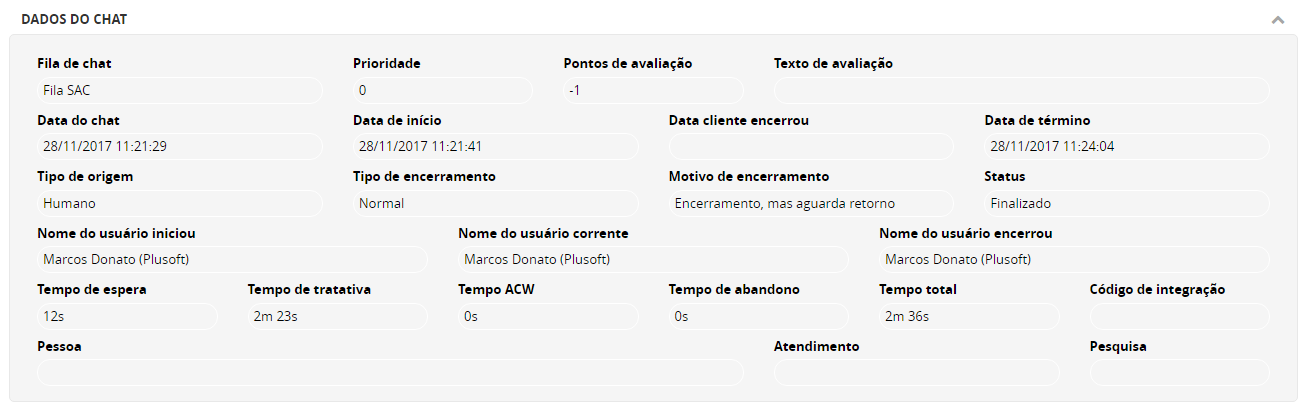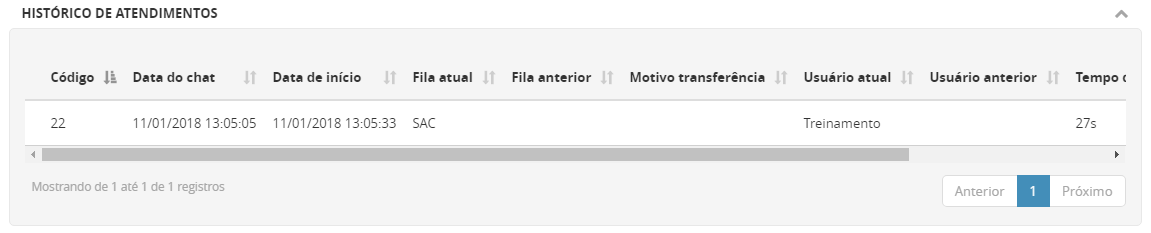Dúvida / Situação:
Aparentemente o SLA do chat está sendo contabilizado desde o momento que o cliente começou a interagir com a AVI/BOT, sendo que o correto seria contabilizar apenas a partir do momento que este é recebido pelo operador humano.
Produto / Módulo / Funcionalidade
Omni CRM > Chat > Gerenciamento de Fila
Solução / Resposta:
No atendimento de chat, cada usuário da aplicação pode estar com mais de um atendimento simultaneamente que poderão ser identificadas nos balões de conversa.
Em cada aba, é possível identificar o tempo total que está sendo gasto na conversa (sessão) e o SLA para resposta do operador.
O campo SLA fica em vermelho quando o operador atinge o tempo estimulado para responder ao cliente no chat.
Assim que o operador envia uma nova mensagem, o contador é reiniciado na cor azul e o balão fica na cor preta.
Dessa forma o operador de chat consegue de maneira visual e intuitiva identificar qual mensagem está aguardando uma resposta a mais tempo e manter os padrões de serviço estabelecidos.
Como regra, a contabilização do tempo do operador só começa a partir do momento que o chat chega para ser atendido.
- Para ver detalhadamente cada marcação de tempo de cada fase do ciclo de atendimento do chat. acesse o Módulo Chat, clique em Gerenciamento de Filas.
- Realize uma busca e em seguida, selecione um atendimento especifico e clique em Visualizar.
No primeiro bloco, virá dados da interação:- Fila de Chat: Nome da fila do atendimento.
- Prioridade: Número da prioridade da fila de atendimento.
- Pontos de avaliação: Caso habilite a avaliação ao final do atendimento, neste campo deverá exibir os pontos deste atendimento.
- Texto de avaliação: Descrição do cliente na avaliação do atendimento.
- Data do chat: Data e Hora da entrada do cliente na fila do chat.
- Data de início: Data e hora do início do atendimento pelo usuário.
- Data cliente encerrou: Data e hora que a interação foi encerrada pelo cliente.
- Data de término: Data e hora do encerramento do atendimento pelo usuário.
- Nome do usuário iniciou: Nome do usuário que iniciou o atendimento.
- Nome do usuário corrente: Nome do usuário que está realizando o atendimento.
- Nome do usuário encerrou: Nome do usuário que encerrou o atendimento.
- Tipo de Origem: Em caso de cliente adicionado via mailing, deverá exibir a origem do contato com esse cliente, a partir de qual ação o mesmo foi adicionada a aplicação.
- Tipo de Encerramento: Neste campo deverá conter informações referente ao encerramento da interação, ou a forma de encerramento.
- Motivo de encerramento: Motivo selecionado pelo usuário para encerrar o atendimento.
- Status: Situação do atendimento no momento da consulta.
- Tempo de espera: Tempo que o cliente ficou aguardando o atendimento na fila (em segundos).
- Tempo de tratativa: Tempo de interação do usuário com o cliente (em segundos).
- Tempo ACW: Tempo em que a interação (conversação) com o cliente já foi encerrada, mas o usuário continua com o atendimento em andamento. (Ex: O cliente desconectou, porém, o usuário continua registrando o atendimento).
- Tempo de abandono: Durante a espera ou atendimento existe a possibilidade do cliente abandonar a fila ou o atendimento. Neste campo, marcará o tempo do início do atendimento até o abandono no cliente.
- Tempo total: É a soma de todos os tempos citados acima: tempo de espera, tratativa, ACW e abandono.
- Pessoa: Quando o cliente é identificado na aplicação, o nome dele carregará neste campo.
- Atendimento: Número do protocolo do atendimento (quando houver atendimento).
- Pesquisa: Campo responsável por indicar se houve pesquisa de satisfação ao final do atendimento.
A tela de Detalhes traz as informações do histórico de forma detalhada:
- Dt. Fila: data hora da entrada na fila
- Dt. Início Atend.: data hora do início do atendimento
- Dt. Fim Atend.: data hora do fim do atendimento
- Tipo encerramento: tipo de encerramento registrado
- Mot. Encerramento: motivo de encerramento registrado
- Fila de Chat: nome da fila
- Usuário: usuário do atendimento
- Nome: nome cadastrado no Whatsapp (cliente)
- Whatsapp: número do Whatsapp (cliente)
No segundo bloco, trará um histórico de atendimentos, que ocorre quando a funcionalidade "transferência" é usada.
- Código: Código de interação do chat;
- Data do chat: Data de acesso ao chat ou à transferência;
- Data de inicio: Data de inicio da interação;
- Fila atual: Nome da fila que o cliente se encontra no momento;
- Fila anterior: Nome da fila que o cliente estava antes da transferência;
- Motivos de transferência: Motivo da transferência de atendimento;
- Usuário atual: Nome do operador que está em atendimento no momento (ou o último que atendeu);
- Usuário anterior: Nome do último operador que transferiu o atendimento;
- Tempo de espera: Tempo de espera na fila;
- tempo de tratativa: Tempo de interação.
Dica: Alguns dados podem ficar em branco. Serão casos que não terão tido transferências durante a interação. Ou seja, mesmo em casos sem transferência, haverá uma linha no histórico de atendimentos constando o único atendimento que o cliente teve.
O último bloco trará toda a interação entre o operador e o cliente, diferenciado por cores nas laterais:
Artigos Relacionados
-
Chat - Mensagem de encerramento por inativação não está sendo enviada (Plusoft - People Technology)
-
Filas de Chat - Visualização de demais filas indisposnível (Plusoft - People Technology)
-
Whatsapp - Como identificar e ouvir mensagens de áudio (Plusoft - People Technology)
-
Whatsapp - Como configurar o envio de pesquisas via chat WhatsApp (Plusoft - People Technology)
-
Chat - Falha no Direcionamento para Atendente Humano (AVI) (Plusoft - People Technology)
-
Chat - Atendimento gerado simultaneamente para mais de um Operador (Plusoft - People Technology)
-
Whatsapp - Mensagem de espera no whatsapp (Plusoft - People Technology)
-
Chat - Operador disponível não recebe atendimentos (Plusoft - People Technology)
-
Relatório - Campos de Encerramento Vazios no Relatório (Plusoft - People Technology)
-
Chat - Como enviar o histórico de chat por email (Plusoft - People Technology)
-
Chat - Habilitar envio de anexos via chat (Plusoft - People Technology)
-
Chat - Fila de Chat não respeita Horário ou Feriado (Plusoft - People Technology)
-
Fila - Onde encontrar o link dos Canais de Chat (Plusoft - People Technology)
-
Chat - Abandono Durante a Transferência (Plusoft - People Technology)
-
Chat - Como encerrar um Chat Preso (Plusoft - People Technology)